Com reduir la velocitat d'un vídeo a l'iPhone de manera fàcil i ràpida amb les millors solucions
Alguna vegada has vist un Grammy del teu artista favorit i els has vist trepitjar un GlamBot? La majoria de nosaltres ja vam veure com de bonica podia fer aquesta màquina en menys d'un segon després de fer una foto d'uns quants moviments i posar-la en càmera lenta. Malauradament, no tothom es pot permetre el luxe d'entrar al Grammy i fer un vídeo a càmera lenta amb el GlamBot, però si sou una celebritat, aquesta és una manera d'intentar utilitzar-lo. No estiguis trist si no pots utilitzar el Glambot perquè fins i tot pots fer i fer una càmera lenta al teu iPhone amb alta qualitat. Així doncs, estàs preparat per disparar i aprendre? com frenar un vídeo a l'iPhone que sembla tan impressionant com la màquina de la qual parlàvem? Aleshores, aquest article és tot per a tu.

Part 1. Com reduir la velocitat d'un vídeo a l'iPhone amb les 3 millors aplicacions de control de velocitat
iMovie
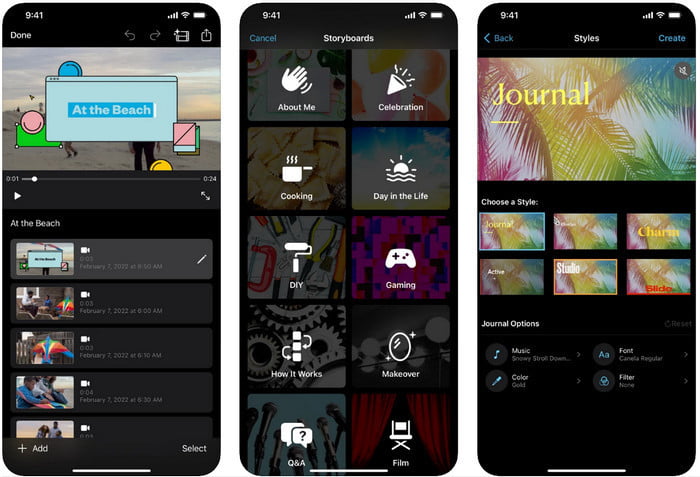
Pas 1. Toqueu l'iMovie a la pantalla per obrir l'aplicació i, a continuació, toqueu la icona més a la pantalla. Es mostrarà una finestra nova a la pantalla, que us oferirà dos conjunts d'opcions, però feu clic a Pel·lícula.
Pas 2. Trieu el vídeo de la llista que es mostrarà a la vostra pantalla i feu clic Crea una pel·lícula procedir. Després de pujar-lo, feu clic a semblant a un rellotge icona per canviar la velocitat del vostre vídeo i arrossegueu el control lliscant cap a l'esquerra per alentir el vídeo.
Pas 3. Quan hàgiu acabat d'editar la velocitat del vídeo, feu clic Fet, doncs Exporta per desar-lo als controladors del dispositiu.
Editor de vídeo a càmera lenta
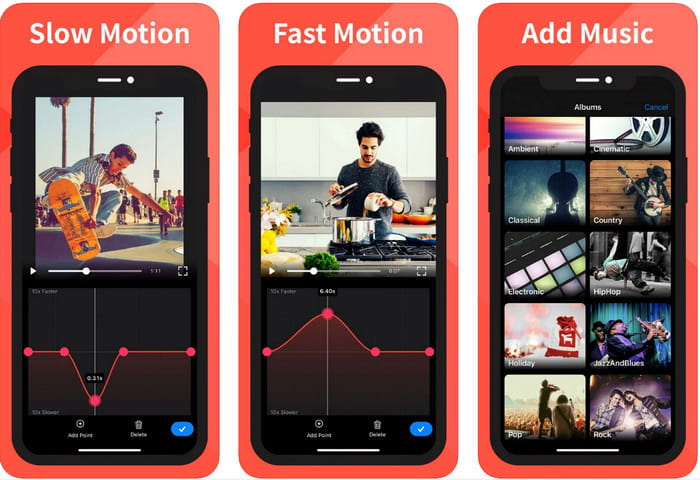
Editor de vídeo a càmera lenta no és tan bo com l'iMovie per fer que el vídeo sembli increïble, però aquesta aplicació pot alentir fàcilment el vídeo a l'iPhone. A causa del seu editor de velocitat multifuncional, aquesta aplicació no pot fer res, especialment per accelerar. Encara que el vídeo sigui en retrat o en paisatge, pot funcionar de dues maneres. Per tant, aprendre a utilitzar l'aplicació no és difícil en comparació amb l'altre controlador de velocitat que podeu descarregar al vostre dispositiu. Tanmateix, per poder utilitzar l'aplicació al vostre iOS, heu de pagar la quota de subscripció, però té una prova gratuïta de 3 dies, però amb aquesta prova, hi haurà anuncis a tot arreu. Per utilitzar l'aplicació, podeu seguir els passos indicats a continuació.
Pas 1. Baixeu l'aplicació, obriu-la al vostre iOS i toqueu Permet l'accès per donar accés a l'aplicació a les teves fotos.
Pas 2. Seleccioneu el vídeo al vostre dispositiu i toqueu Mostra els seleccionats; aixeta Tots els vídeos per veure el vídeo que penges i toca Seleccioneu.
Opcional: Podeu retallar i retallar el vídeo segons les vostres preferències i arrossegar-lo caps de joc a la longitud desitjada. Però si no voleu retallar i tallar, podeu tocar Omet, però toqueu Pròxim si l'edites.
Pas 4. Toqueu el botó Velocitat botó, ajusteu cada velocitat segons els vostres desitjos i arrossegueu cap avall per frenar el vídeo. Recordeu, a cada punt que arrossegueu; una part específica disminuirà la velocitat i no tot el vídeo. Aixeta Comprova i desa per exportar el vídeo que has canviat de velocitat.
Slo-Mo: Fes un vídeo a càmera lenta
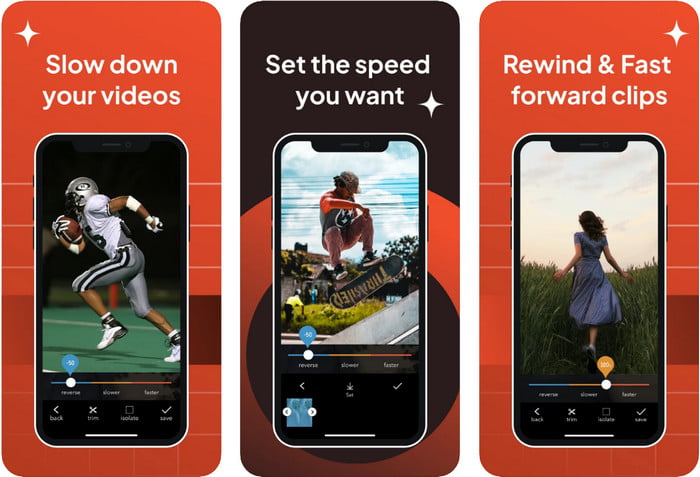
Slo-Mo: Feu una càmera lenta és una altra aplicació particular que podeu descarregar gratuïtament al vostre iOS, però ofereix compres integrades a l'aplicació. Igual que l'Editor de vídeo en moviment lenta, haureu de subscriure-s'hi abans de poder utilitzar tot el seu potencial. Tot i que encara hauràs d'aprofitar la subscripció, val la pena i no et costarà massa. En canviar la velocitat de reproducció d'un vídeo, podem veure que aquesta eina està en punt en aquest tipus de tasques. Per saber més sobre com fer una càmera lenta d'un vídeo a l'iPhone, podeu llegir el tutorial a continuació.
Pas 1. Per descarregar l'aplicació, podeu accedir-hi a l'Appstore i després descarregar-la; després, obriu l'aplicació per començar a alentir el vídeo que teniu.
Pas 2. Aixeta Biblioteca, tria el vídeo que vols canviar la velocitat de reproducció i toca Trieu començar.
Pas 3. Arrossegueu el control lliscant a l'esquerra per fer-ho lent; feu clic Desa si estàs satisfet amb la velocitat.
Part 2. Controlador de velocitat de vídeo de primera línia Disponible a Windows i Mac
FVC Video Converter Ultimate té el millor controlador de velocitat que heu d'utilitzar a la vostra botiga de vídeos a Windows i Mac. Amb les seves característiques úniques per accelerar el vídeo, si estem a punt de comparar-lo amb l'altra aplicació que esmentem aquí, hi ha una gran diferència entre un bon controlador de velocitat i el definitiu. A causa del seu suport limitat al sistema operatiu, no podeu descarregar el programari al vostre iOS perquè no és compatible. No obstant això, encara es considera un programari tot en un que pot resoldre el vostre problema de vídeo i àudio. Així doncs, per aprendre a fer un vídeo a càmera lenta en un iPhone després de la gravació, heu de seguir i llegir el tutorial que hem afegit a la part següent.
Pas 1. Per obtenir aquest programari de controlador de velocitat definitiu al vostre escriptori, heu de fer clic al botó de descàrrega i triar si feu servir un Windows o un Mac. Després d'això, feu clic al fitxer que baixeu per instal·lar-lo i iniciar-lo.
Descàrrega gratuitaPer a Windows 7 o posteriorDescàrrega segura
Descàrrega gratuitaPer a MacOS 10.7 o posteriorDescàrrega segura
Pas 2. Aneu i obre el Caixa d'eines d'aquesta eina per accedir a Controlador de velocitat de vídeo aquí.
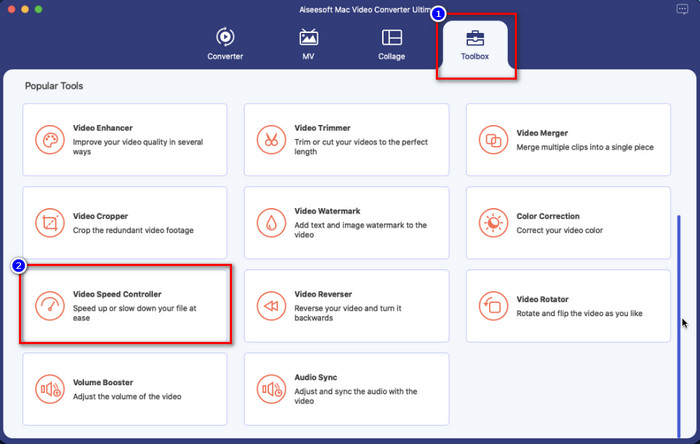
Pas 3. Feu clic a més icona i es mostrarà una carpeta de fitxers a la pantalla. Compte amb el vídeo que vols penjar, feu clic el fitxer i premeu Obert.
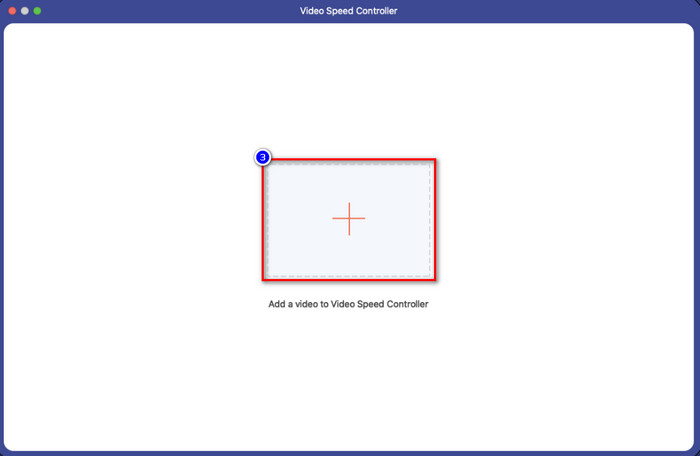
Pas 4. Ara pots triar la càmera lenta que vols aplicar al teu vídeo en aquesta àrea. Proveu-los tots per veure si aquesta és la velocitat de reproducció que voleu al vídeo que heu seleccionat anteriorment.
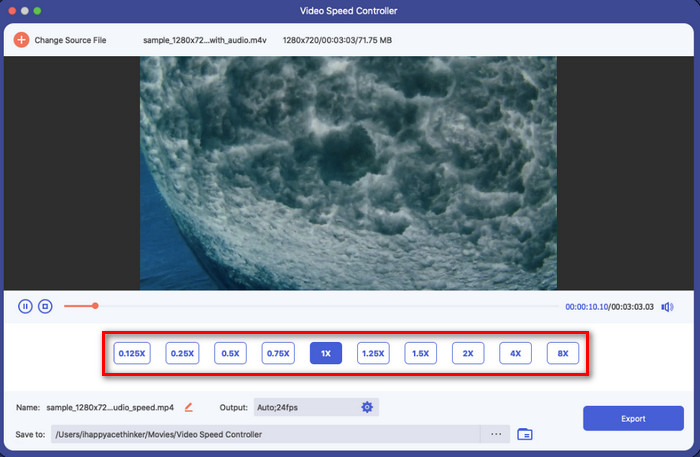
Pas 5. Finalment, ara podeu desar els canvis que heu aplicat al vídeo fent clic a Exporta botó. Després d'exportar, es mostrarà una carpeta a la pantalla amb el vídeo de desacceleració que heu exportat.
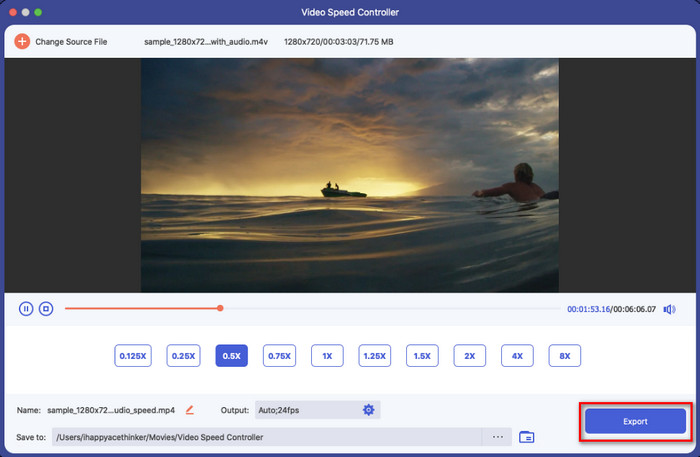
Part 3. Preguntes freqüents sobre com reduir la velocitat d'un vídeo a l'iPhone
La ralentització d'un vídeo afectarà la qualitat?
A causa del canvi de la reproducció del vídeo, es poden produir alguns canvis al vídeo un cop canvieu la velocitat real a un efecte de càmera lenta. Però si apliqueu un impacte a càmera lenta al vídeo, us podem assegurar que el vídeo no disminuirà la qualitat, així que assegureu-vos de no exagerar amb l'ús.
Per què el meu vídeo es va tornar borrós després d'aplicar la càmera lenta?
És probable que instàncies com aquesta succeeixin si l'eina escollida no admet l'exportació d'un vídeo d'alta qualitat. Però algunes eines gratuïtes ajuden a aplicar un efecte de càmera lenta sense cap limitació de qualitat. Igual que el que podeu obtenir al FVC Video Converter Ultimate, un cop alentiu el vostre vídeo aquí, es mantindrà la mateixa alta qualitat al vídeo que pengeu.
Per què hi ha marques d'aigua després d'exportar el vídeo a càmera lenta?
Si utilitzeu la versió gratuïta de l'aplicació per allentar un vídeo, hi ha possibilitats que quan exporteu el vídeo, hi deixi una marca d'aigua. Per tant, és imprescindible llegir informació sobre el programari que heu triat i veure si deixarà una marca d'aigua al vídeo si esteu a punt d'exportar-lo.
Conclusió
Si voleu filmar com una celebritat a Grammy, l'ús dels vostres dispositius iOS us pot ajudar i, amb el tutorial, hem fet possible i fàcil aprendre com frenar un vídeo a l'iPhone. Amb l'aplicació, vam seleccionar la seguretat d'assumir la tasca com un professional a l'abast de tots els que els agrada afegir efectes de càmera lenta. Tot i que les aplicacions són excel·lents, encara no podem amagar-ho FVC Video Converter Ultimate supera tots els estàndards reduint la velocitat del vídeo. Si voleu tenir i utilitzar l'eina, podeu llegir les instruccions que afegim a la part 2 i descarregar-les.



 Video Converter Ultimate
Video Converter Ultimate Gravadora de pantalla
Gravadora de pantalla



